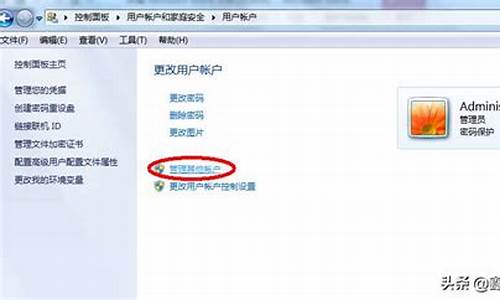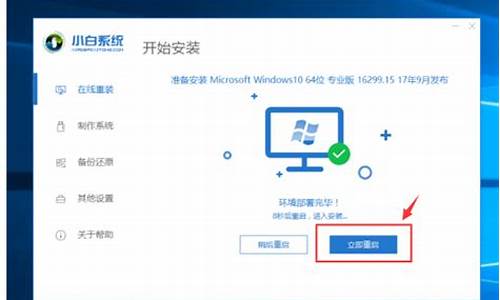怎么把电脑系统换成win10,怎么把电脑系统换成小米
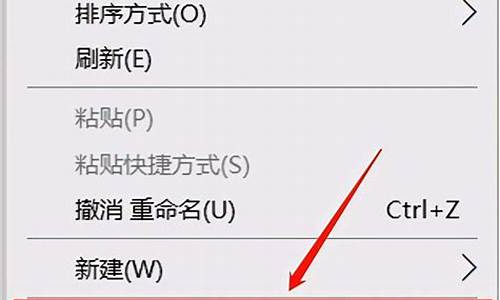
小米Air13.3英寸2019款装win10系统步骤是怎样的?小米Air13.3英寸2019款是一款13.3英寸,预装Windows10Home(家庭中文版),重1.3Kg,的轻薄笔记本。处理器采用英特尔酷睿i58代系列,CPU主频1.6GHz,四核心/八线程,内存容量8GBDDR4,硬盘是SSD固态硬盘,256GB。搭载IntelGMAUHD620集成显卡,显存容量共享内存容量无。这边小编跟大家分享小米Air13.3英寸2019款用u盘重装win10系统的图文步骤。
一、准备工作
1、8G或更大容量空U盘
2、制作uefipe启动盘:微pe工具箱怎么制作u盘启动盘(UEFILegacy双模式)
3、win10系统安装镜像下载:笔记本专用ghostwin1064位免激活专业版v2019.08
二、小米Air13.3英寸2019款用U盘重装win10步骤如下
1、制作好wepe启动盘之后,将下载的win10系统iso镜像直接复制到U盘;
2、在小米Air13.3英寸2019款电脑上插入U盘启动盘,重启后不停按F12,调出启动菜单,选择识别到的U盘选项,一般是U盘名称或者带有USB字样的,比如EFIUSBDevice,后面括号表示U盘的品牌名称,选择之后按回车键进入,如果没有显示U盘项,则需要进bios禁用安全启动,参考详细教程:小米笔记本电脑怎么设置u盘启动;
3、进入到pe之后,双击桌面上的分区助手(无损),选择磁盘1,点击快速分区;
4、给小米Air13.3英寸2019款电脑设置分区数目、分区大小以及分区类型,卷标为系统的系统盘建议60G以上,由于选择了UEFI启动,磁盘类型要选择GPT,确认无误后点击开始执行;
5、分区完成后,打开此电脑—微PE工具箱,右键点击win10系统iso镜像,选择装载,如果没有装载这个选项,则右键—打开方式—资源管理器;
6、双击双击安装系统.exe,运行安装工具,选择还原分区,GHOWIMISO映像路径会自动提取到win10.gho,接着选择安装位置,一般是C盘,或者根据卷标或总大小来判断,选择之后,点击确定;
7、如果弹出这个提示,点击是,继续;
8、弹出这个对话框,选择完成后重启以及引导修复,然后点击是;
9、在这个界面中,执行win10系统安装部署到C盘的过程,需要等待一段时间;
10、操作完成后,10秒后会自动重启小米Air13.3英寸2019款电脑,重启过程拔出U盘,之后进入到这个界面,执行win10系统组件安装、驱动安装以及激活操作;
11、全部执行完毕后,启动进入win10系统桌面,小米Air13.3英寸2019款重装win10系统过程结束。
以上就是小米Air13.3英寸2019款电脑U盘重装win10系统的方法,新机型都需要通过uefi模式重装win10系统,希望对大家有帮助。
声明:本站所有文章资源内容,如无特殊说明或标注,均为采集网络资源。如若本站内容侵犯了原著者的合法权益,可联系本站删除。